笔记本电脑如何打开键盘灯光 如何在笔记本电脑上开启键盘灯光
发布时间:2023-11-28 17:53:31 浏览数:
笔记本电脑如何打开键盘灯光,如今在科技的快速发展下,笔记本电脑成为人们生活中必不可少的工具之一,除了功能的强大和便携性的优势外,一些笔记本电脑还配备了独特的键盘灯光功能,为用户提供了更好的使用体验。对于一些新手来说,如何打开键盘灯光却成为了一个难题。接下来我们将一起探讨如何在笔记本电脑上开启键盘灯光,以帮助大家更好地使用笔记本电脑。
操作方法:
1.首先大家要知道自己的笔记本电脑键盘有没有灯光特效?这个大家可以看自己的电脑购买的的店家。
2.然后在电脑状态栏中,右键点击电池。进入到Windows移动中心。如下图所示
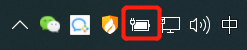
3.我的电脑是没有键盘灯的,如果有键盘光特效的话。
如果大家的键盘有灯光特效的话,其中会有一个键盘的选项。点击即可进行灯光设置。
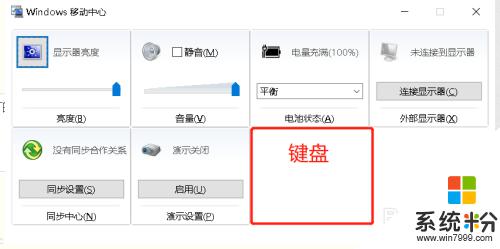
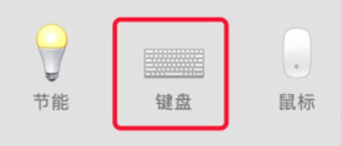
4.当然,一些电脑还配置快捷键来启动键盘灯光特效。大家可以试试通过FN+F8来启动试试。
以上是关于如何打开笔记本电脑键盘灯光的全部内容,如果你遇到了同样的情况,快按照我的方法来解决吧,希望能对大家有所帮助。